ArcGIS 10 安装及破解步骤
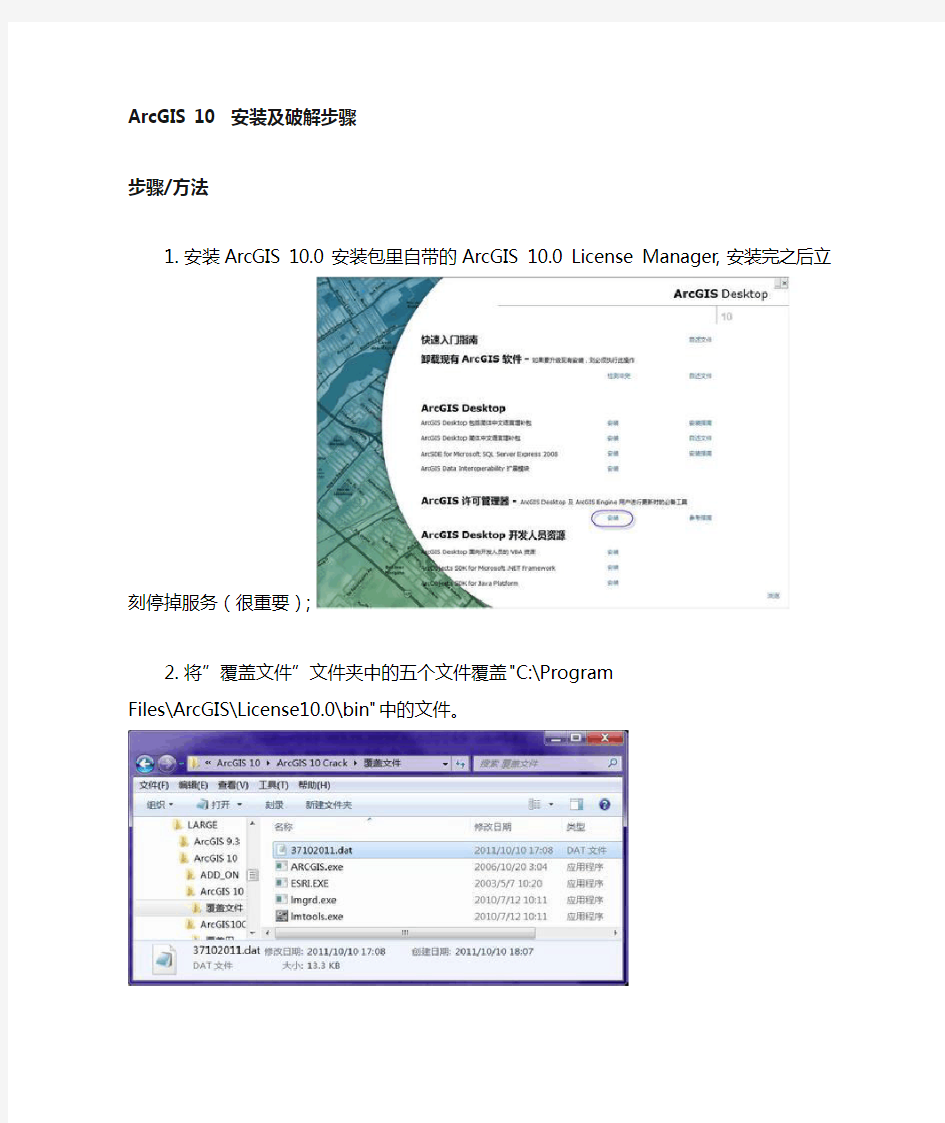
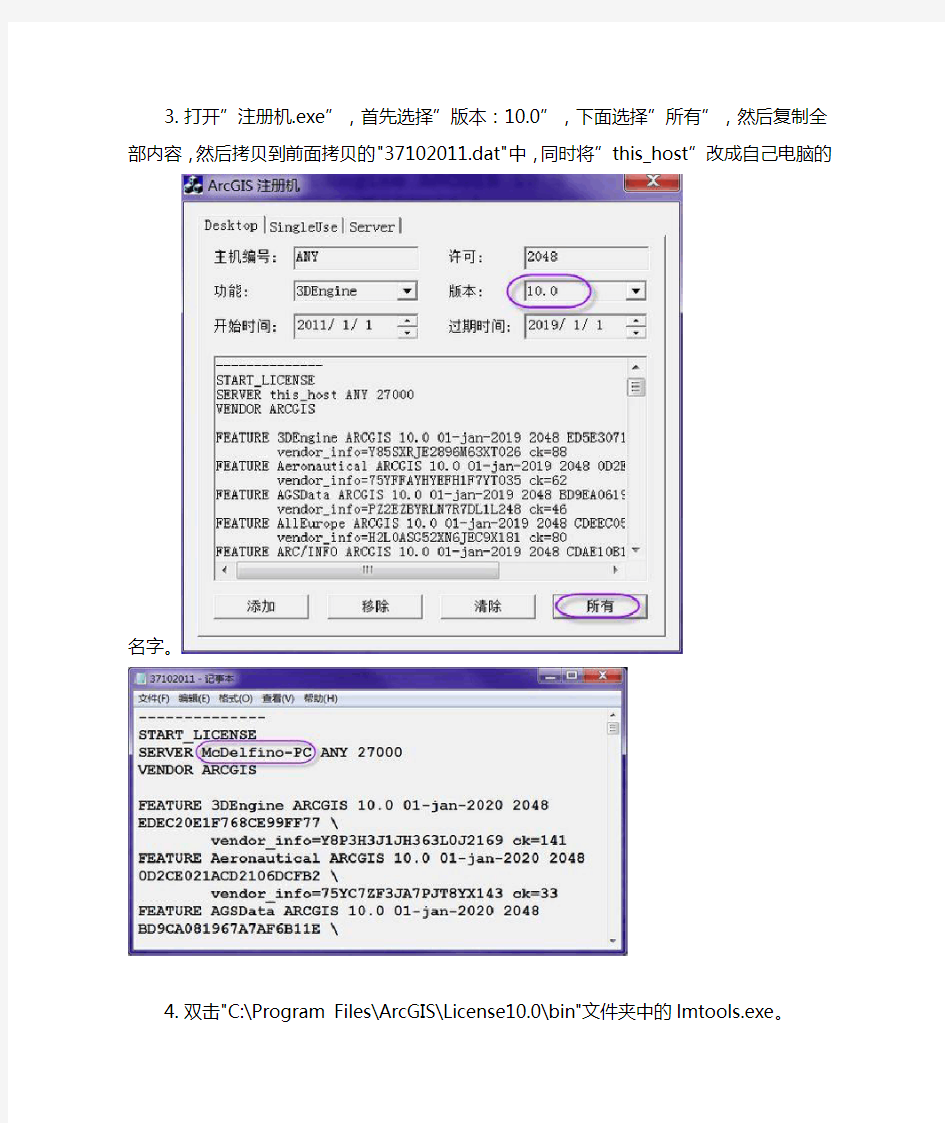
ArcGIS 10 安装及破解步骤
步骤/方法
1. 安装ArcGIS 10.0 安装包里自带的ArcGIS 10.0 License Manager,安装完之后立刻停
掉服务(很重要);
2. 将”覆盖文件”文件夹中的五个文件覆盖"C:\Program Files\ArcGIS\License10.0\bin"中
的文件。
3. 打开”注册机.exe”,首先选择”版本:10.0”,下面选择”所有”,然后复制全部内容,然后
拷贝到前面拷贝的"37102011.dat"中,同时将”this_host”改成自己电脑的名字。
4. 双击"C:\Program Files\ArcGIS\License10.0\bin"文件夹中的lmtools.exe。
5. 在"Service/License file"标签页下选择"Configuration using Services"。
6. 切换到"Config Services",在"Service
Name"栏中可以看到“ArcGIS License Manager”,在其下面的三个路径选项中,依次切换到lmgrd.exe文件所在位置,在"C:\Program Files\ArcGIS\License10.0\bin"文件夹中;然后切换到37102011.dat文件所在位置,也是在"C:\Program
Files\ArcGIS\License10.0\bin"文件夹中;最后debug文件可以是任何地方的文档(可选操作,建议默认位置)。
7. 选中”Use Services”及”Start Server at Power Up”,然后点击”Save Service”。
8. 切换到"Start/Stop/Reread" 标签页,先点击”Start Server”,然后点击”ReRead License
File”。
9. 切换到”Server Diags”,点击”Perform Diagnostics”,直到出现” This license can be
checked out”的字样。
10. 现在安装ArcGIS Desktop,可以不装在C盘。
11. 安装完成后,默认跳出的服务器设置英文界面不要去理会它,拷贝” ArcGIS 10 Crack”
文件夹中的AfCore.dll文件到"C:\Program Files\ArcGIS\ Desktop10.0\Bin "(默认),但是我装在了E盘中,”E:\360data\Desktop10.0\Bin”。
双击” ArcGIS 10 Crack”文件夹中的float.reg文件,合并注册表信息,至此安装完毕。
Arcgis10 安装+破解文件(32位+64位)
在安装之前还需要先安装:
.NET Framework 3.5 SP1 &获得IE7.0/8.0支持,下载见附件,具体安装过程如下:
1.Install ArcGIS 10.0 License Manager alongwith ArcGIS 10.0 Desktop,after installedstop
the service with "License Server Administrator" tool ;
安装ArcGIS 10.0 安装包里自带的ArcGIS10.0 License Manager,安装完之后立刻停掉服
务(很重要);
2.copy all files (but not"AfCore.dll") into "%PROGRAMFILES%\ArcGIS\License10.0\bin";
拷贝crack文件夹下(除AfCore.dll之外)的全部文件到"C:\program files\ArcGIS\License10.0\bin"文件夹内,覆盖之
3.run "float.reg"
双击float.reg,合并注册表信息
4.copy "AfCore.dll" to"%PROGRAMFILES%\ArcGIS\Desktop10.0\bin";
拷贝crack文件夹下的AfCore.dll到" C:\program files\ArcGIS\Desktop10.0\bin
/第一次安装时没有,需要建立一个
5.start LMTools.exe which is in"%PROGRAMFILES%\ArcGIS\License10.0\bin";
双击"%PROGRAMFILES%\ArcGIS\License10.0\bin"文件夹内的LMTools.exe,运行license 管理工具
6.switch to "Service/Licensefile" and select "Configuration using Services";
在"Service/License file"标签页下选择"Configuration using Services"
7.switch to "Config Services";
切换到"Config Services"
8.add "ArcGIS v10" into"Service Name";
在Service Name一栏中,随便起个名字,比如“ArcGISv10”
9."Browse" to location of"lmgrd.exe" in "Path to the lmgrd.exe file";
点“Browse”,切换到lmgrd.exe文件所在位置,一般应该是在"%PROGRAMFILES%\ArcGIS\License10.0\bin"
10."Browse" to location of"37102011.dat" in "Path to the license file";
和第9步一样,切换到37102011.dat文件所在位置(选择查看所有文件类型),也应该是在"%PROGRAMFILES%\ArcGIS\License10.0\bin"
11.set a debug file anywhere on yourcomputer;
debug文件可以是任何地方的文档(可选操作,建议默认位置)
12.press checkboxes "UseServices" and "Start Server at Power Up";
选中"Use Services"及"Start Server at Power Up"
13.press button "Save Service";
之后,点击”保存服务”按钮
14.switch to "Start/Stop/Reread" ;
切换到"Start/Stop/Reread" 标签页
15.press "Start Server";
点击启动服务
16.press "ReRead License File";
点击"ReRead License File"(可选操作,建议reread下),出现“Reread server License File Completed”说明文件服务配置成功
17.start ArcGIS;
不需要重启,安装ArcGIS 10.0 安装包里arcgis desktop
18.setup “Arcgis10_arcinfo”
安装完成后,运行”Arcgis10_arcinfo”文件中ags_lm_10_modified_ver_plus_afcorev5.exe
19.set “ArcGIS Administrator”
打开“ArcGIS Administrator”,点击desktop,在许可管理器选项下,点击”更改”,将名称改为”localhost”
2o.check useful
ArcGIS 10中文版
ArcGIS 10中文版 最简安装及完全破解图解 ArcGIS 10被称为具里程碑意义的地理信息系统(GIS)平台软件新产品。这是全球第一款真正支持云架构的GIS平台产品,为云GIS提供空间信息管理、地理分析方法与灵活系统架构奠定了平台基础,更为推动GIS产业向真正的三维化、时空化、一体化方向发展提供先行的典范。 为了测试ArcGIS 10中文版的强大功能,最近从网上找了很多ArcGIS Desktop的破解安装的资料,但让人云里雾里地不知道到底哪个是真的能用。捣鼓了两天,终于发现其实安装和破解很简单!下面把自己亲试的最简单最有效的方法总结一下,供大家参考。 一、ArcGIS 10中文版的下载 下载地址网上直接搜索很多,下面是我下载的地址,供参考。ArcGIS 10 CS: thunder://QUFodHRwOi8vY2FjaGVmaWxlLnJheWZpbGUuY29tL3poLWNuL2Rvd25sb2FkL2VjYTE3 ODQzZDE0Mzk2ZTQxNzRjZWJjYmQwNDA2NDk0L0VTUkkuQXJjR0lTLjEwLkNTLmlzb1pa/ ESRI ArcGIS 10 CS 注册机: https://www.360docs.net/doc/ee7956807.html,/source/3062237
这个地址是我网上找的一个中文注册机传到csdn上的,可以下载试用。 二、ArcGIS 10中文版的安装 1、运行ArcGIS 10.0 安装包里的ESRI.exe,出现以下安装界面。先点“许可管理器”的“安装”,一路点下去,什么都不要管。ArcGIS Desktop 安装到到最后有个选择也不管,点击关闭。 完成后在License Server Administrator程序中停止服务器的运行; 2、接下来点“ArcGIS Desktop 包括简体中文语言增补包”的“安装”,安装ArcGIS Desktop中文版; 3、打开注册机,注意:主机编号可以不改,选择好过期时间和版本号(与你所安装的版本一致);点“所有”授权所有功能; 4、全选框内的许可文件内容,复制,新建一个文本文档,粘贴这些文字,将“this_host”替换为本地计算机的名称,另存文件为service.txt;把生成的service.txt复制到安装目录的 \License10.0\bin\文件下,替换同名文件service.txt。 5、在开始>程序>ARCGISLicense Manager打开License Server Administrator,启动服务。
ArcGIS10软件的详细安装步骤
ArcGIS_10_Desktop的下载及安装 PS:根据勇敢的心1986的帖子,结合了我自己的安装经历,有补充,仅供参考。 详见https://www.360docs.net/doc/ee7956807.html,/thread-7448712-1-1.html win 7 用户在下面需要填localhost 的地方一律填计算机名(可以在我的电脑点右键,在属性里查看,暂且保证是英文吧)。再就是不要开启网络拨号和VPN,目前发现它们和授权服务有时候会冲突,暂无法解决。 win 7 用户无法启动ArcGIS 10 Desktop 的话,是因为ESRI的授权服务和拨号上网相互冲突,请在断开网络(最简单就是拔掉网线)并关闭系统防火墙的情况下重启一次机器,实验能否正常启动,因本人对win 7 确实不熟悉,很多问题暂时还无法解决!所以我是推荐在XP 下安装的! ------------------------------------------------------------------------------------------------------------------ 一、下载ArcGIS Desktop 10 我们得到的ArcGIS Desktop 10 的安装文件一般是一个ISO格式的光盘镜像(个别网盘上下载的也有可能是zip 或rar 格式的压缩包),现在能下载到就是英文版和中文版,中文版其实就比英文版多安了一个中文语言包,其路径为中文版光盘目录下\Desktop\Supplement,所以安装过英文版的完全没有必要再下载中文版的,可以直接下载中文包就可以了(中文包下载见下面)。从安装界面上也能看出来。如下图:
机柜安装步骤及注意事项
机柜安装步骤及注意事项 在各种项目中,机房设备是必不可少的,而机柜又是其中的主要设备之一。下面就机柜的安装举例如下:N610-18机柜安装,如图C-1所示。 N610-18机柜的外型尺寸为:高×宽×深=1800mm×600mm×1000mm。 图C-1 N610-18机柜外形图 C.2 机柜安装规划 在安装机柜之前首先对可用空间进行规划,为了便于散热和设备维护,建议机柜前后与墙面或其它设备的距离不应小于0.8米,机房的净高不能小于2.5米。 图C-2为机柜的空间规划图。
(1) 内墙或参考体(2) 机柜背面(3) 机柜轮廓 图C-2 单柜空间规划图(图中单位为mm) C.3 安装前的准备工作 ●安装前,场地划线要准确无误,否则会导致返工。 ●按照拆箱指导拆开机柜及机柜附件包装木箱。 C.4 安装机柜 C.4.1 安装流程 如果机柜安装在水泥地面上,机柜固定后,则可以直接进行机柜配件的安装。安装N610-18机柜的流程如图C-3所示。
图C-3 在水泥地面上安装机柜的流程 C.4.2 机柜就位 将机柜安放到规划好的位置,确定机柜的前后面,并使机柜的地脚对准相应的地脚定位标记。 说明: 机柜前后面识别方法:有走线盒的一方为机柜的后面。 C.4.3 机柜水平调整 在机柜顶部平面两个相互垂直的方向放置水平尺,检查机柜的水平度。用扳手旋动地脚上的螺杆调整机柜的高度,使机柜达到水平状态,然后锁紧机柜地脚上的锁紧螺母,使锁紧螺母紧贴在机柜的底平面。图C-4所示为机柜地脚锁紧示意图。
(1) 机柜下围框(2) 机柜锁紧螺母 (3) 机柜地脚(4) 压板锁紧螺母图C-4 机柜地脚锁紧示意图 C.4.4 安装机柜配件 1. 机柜配件安装流程 机柜配件安装包括机柜门、机柜铭牌和机柜门接地线的安装,流程如图C-5所示。 图C-5 机柜配件安装流程 2. 安装前确认 机柜已经固定;
重新安装系统的主要步骤及注意事项
重新安装系统的主要步骤及注意事项.txt如果有来生,要做一棵树,站成永恒,没有悲伤的姿势。一半在土里安详,一半在风里飞扬,一半洒落阴凉,一半沐浴阳光,非常沉默非常骄傲,从不依靠从不寻找。重新安装系统的主要步骤及注意事项 安装系统 一、安装前的准备工作 1. 将本机的网卡、显卡和声卡的型号记录下来。 目的:当系统安装成功后,需要安装网卡、显卡和声卡的驱动,型号不一致会导致驱动安装 失败。 2. 备份文件(将有用的文件进行备份) 原因:当格式化磁盘后,文件将会被格掉 3. 磁盘格式化 目的:系统安装需要在没有病毒的环境下进行安装、若本机上有病毒最好将所有的盘符格式化。 4. 查看各盘符的空间是否够大,若不够大需要重新分区 注:盘符的空间大小(5—10G) 二、系统安装步骤 1. 准备工作完成之后,将系统光盘放入光驱,重新启动机器 2. 进行光驱启动(启机时按住Del键) 3. 选择自动安装或是手动安装(建议使用自动安装) 4. 根据安装向导进行安装 (1) 安装windows (2) 选择用户许可协议:同意(F8) (3) 选择安装系统的盘符位置 (4) 是否格式化磁盘(若安装系统前已经格式化、则在此处不需要格式化) (5) 安装Windows(进行复制文件) (6) 复制完成后,自动重新启机,继续安装。
(7) 系统安装完成后,重新启动机器 注意: a: 若系统安装完毕后,发现有病毒请进行杀毒,若杀不掉请重新安装系统. b: 如果在一台机器上安装多个操作系统,安装顺序为:2000(C盘)、xp(D)、2003(E) 安装过程中遇到的问题及解决办法 1.问:安装系统过程中,让输入ID号如何解决? 答:这时需要重新安装,选择自动安装则不需要输入。 2.问:安装系统过程中出现蓝屏如何解决? 答:按照蓝屏中的信息进行操作(重新启动计算机即可)。 制作Ghost文件 制作步骤 1.将系统安装盘放入光驱 2.单击界面中Ghost 8.2(8.3) 注:Ghost8.2版本打不开8.3版本所制作的Ghost文件,但8.3版本兼容8.2版本。 3.执行local->partition->To Image->ok 4.正确选择源分区所在的硬盘 4.选择要制作映像文件的分区(1代表C盘)单击ok 5.选择映像文件保存的位置(要特别注意的是不能选择需要备份的分区),在文本框输入镜像文件名称后单击 save键(回车键) 6.选择no、fast或high 后单击ok 注:“No”表示不做任何压缩; “Fast”的意思是进行小比例压缩但是备份工作的执行速度较快; “High”是采用较高的压缩比但是备份速度相对较慢。建议选择“High”,虽然速度稍慢,但镜像文件所占用的硬盘空间会大大降低。
ArcGIS_Desktop10_中文版安装教程
ArcGis Desktop 10中文版安装及破解教程 注意: 如无特殊原因,请不要修改默认安装目录 如果当前机器之前安装过9.x系列等早期版本的软件(如Desktop、ArcIMS、Server等),需要先卸载掉,并清理注册表,卸载不干净会导致新版本无法安装,可能会出现如下错误 同时为了防止注册表值的长度限制导致安装失败,先做如下操作: 开始-运行,输入:regedit,确定后打开注册表编辑器 修改注册表: HKEY_LOCAL_MACHINE\System\CurrentControlSet\Control Key: RegistrySizeLimit Type: REG_DWORD Value: ffffffff (4294967295) 如果在注册表中没有找到RegistrySizeLimit 键,可以通过在 “HKEY_LOCAL_MACHINE\System\CurrentControlSet\Control”右面窗口中新建RegistrySizeLimit的DWORD键值,并设该值为ffffffff
安装.NET framework(可选) ArcGIS10中文版依赖.NET framework3.5或更高版本,如果本机上已安装了3.5或更高版本就不会提示安装,如果没有安装,先安装完.NET再安装ArcGIS 运行dotNetFx40_Full_x86_x64.exe安装.NET framework .NET的图标很好看 勾选,点击“安装”
安装过程截图 安装完毕
安装ArcGIS Desktop 双击ESRI.exe 进入安装选择界面,点击“ArcGIS Desktop包括简体中文语言增补包”后的“安装”
装修工程施工工艺--正确安装方法及注意事项
装修工程施工工艺正确安装施工方法及注意事项(7) 安装灯具? 灯具的安装要领是:??灯具安装最基本的要求是必须牢固。?室内安装壁灯、床头灯、台灯、落地灯、镜前灯等灯具时,高度低于24m及以下的,灯具的金属外壳均应接地可靠,以保证使用安全。?卫生间及厨房装矮脚灯头时,宜采用瓷螺口矮脚灯头。螺口灯头的接线、相线(开关线)应接在中心触点端子上,零线接在螺纹端子上。?台灯等带开关的灯头,为了安全,开头手柄不应有裸露的金属部分。?装饰吊平顶安装各类灯具时,应按灯具安装说明的要求进行安装。灯具重量大于3kg时,应采用预埋吊钩或从屋顶用膨胀螺栓直接固定支吊架安装(不能用吊平顶吊龙骨支架安装灯具)。从灯头箱盒引出的导线应用软管保护至灯位,防止导线裸露在平顶内。 吊顶或护墙板内的暗线必须有阻燃套管保护。??卫浴洁具安装工艺流程?卫生间的装饰重点: ? 一是墙砖。二是卫生洁具。 (一)施工工艺流程? 镶贴墙砖→吊顶→铺设地砖→安装大便器、洗脸盆、浴盆→安装连接给排水管→安装灯具、插座、镜子→安装毛巾杆等五金配件。 ?1.坐便器的工艺流程 检查地面下水口管→对准管口→放平找正→画好印记→打孔洞→抹上油灰→套好胶皮垫→拧上螺母,→水箱背面两个边孔画印记,→打孔→插入螺栓→捻牢→背水箱挂放平找正→拧上螺母→安装背水箱下水弯头→装好八字门→把娘灯叉弯好→插入漂子门和八字门→拧紧螺母。 ?2.洗脸盆的工艺流程? 膨胀螺栓插入→捻牢→盆管架挂好→把脸盆放在架上找平整→下水连接:脸盆→调直→上水连接。 3.浴盆的工艺流程 4.淋浴器的?浴盆安装: →下水安装→油灰封闭严密→上水安装→试平找正?? 工艺流程? 冷、热水管口用试管找平整→量出短节尺寸→装在管口上→淋浴器铜进水口抹铅油,缠→螺母拧紧→固定在墙上→上部铜管安装在三通口→木螺丝固定在墙上。?5.净身器的工艺流程 ?混合开关、冷热水门的门盖和螺母调平正,→水门装好→喷嘴转芯门装好→冷热水门出口螺母拧紧→混合开关上螺母拧紧→装好三个水门门盖→磁盆安装好→安装喷嘴时→安装下水口→安装手提拉杆时→调正定位。??(二)施工要领
Arcgis10.2安装教程
arcgis desktop 10.2 安装破解教程(包含网盘下载地址,中文汉化包) 2013年7月,Esri即将推出全新的版本——ArcGIS 10.2,那些让人激动不已的新产品和新特性——Portal for ArcGIS 10.2、GeoEvent、国产卫星影像支持、Web3D、移动离线、地理围栏,只等你来体验! 简介来源于官网https://www.360docs.net/doc/ee7956807.html,/2013/0628/2196.html 工具/原料 ?arcgis10.2官方英文版iso文件 4.71G(可以到本人网盘)链接: https://www.360docs.net/doc/ee7956807.html,/s/1gdlAmOV 密码: gw57 ?arcgis desktop 中文版 1.6G(可以从本人网盘下载)https://www.360docs.net/doc/ee7956807.html,/Qb8FSb2CIU259 (访问密码:e9fe) ? arcgis desktop 10.2中文版及下载链接链接: https://www.360docs.net/doc/ee7956807.html,/s/1pJ2URpD 密码: aus6 方法/步骤1 1. 1 从上面链接或者其他地方下载软件 说明:
1.如果只想安装desktop,可以选择下载360网盘的文件。(360网盘的只有desktop,不过需要自己下载LicenseManager),然后直接setup安装,完了再安装LicenseManager ,破解的步骤相同的) 2.官方版的包含AO的,如果你不做二次开发的话,一般是用不到的。 3.本人英文版安装为例,然后安装中文版里面的中文包 2. 2 arcgis 安装需要最低 .net framework 3.5 的支持 对于win7,win8系统,已经自带, xp系统则需要到网上下载安装,建议从官方网站下载安装 3. 3 用虚拟光驱打开文件ArcGIS_Desktop_102_134924.iso(也可以直接用压缩软件解压) 你会看到文件目录如下: 双击运行ESRI.exe 4. 4
各版本arcgis安装步骤及新手指导
ArcGIS desktop各版本下载+新手安装步骤 license, DESKTOP, ARCGIS, 破解 ARCGIS DESKTOP 安装步骤:本人亲自写的,希望新手能用的着,适用于任何版本的安装同时也是适用于wildfire之类软件的安装。转载请注明来自华夏土地网。下面是适用于9.2之前所有版本的安装过程,ArcGIS9.3和ArcGIS9.4(10.0)的安装方法请看后面,不过原理基本一样。各版本arcgis下载地址见附件及2楼 ArcGIS9.2破解安装过程:(适用于以前版本)arcgis9.2下载地址见附件arcgis9.2破解下载地址 https://www.360docs.net/doc/ee7956807.html,/file/508a93932/arcgis9.2crack.rar.html 一、先安装ARCGIS LICENSE MANAGER : 1.安装前先找到授权文件license.lic或者license.dat,用记事本打开编辑里面的内容, 将第一行主机名改为你机器的名字或者IP。 (如改为SERVER 192.168.10.100 ESRI_SENTINEL_KEY=37102011 27001)这里我写的是自己计算机的ip,你可以写计算机名,不知道自己机器的名字或者IP的可以点击开始-运行-输入cmd回车-输入ipconfig /all查看IP Address后面的就是你的IP 这里提醒下你的机器名绝对不要是中文名,一定要是英文名,否则写IP都没用。更改计算机名方法:打开我的电脑属性-计算机名-完整的计算及名称-这里如果是中文的话点击下面的“更改”输入一个英文名重启机器即可。 2.下面开始安装 ArcGis License Manager就是在License目录下LMSetup.exe 3.选择 "I received the license by email......." 然后单击 browse 4.选择刚修改的license.lic(或者license.dat)单击next,完成安装。 5.选择不重启机器 6.将Crack目录下arcgis.exe 和license.lic(或者license.dat)拷贝到如下目录覆盖(c:\program files\esri\license\arcgis9x) 7.点击电脑“开始菜单”“arcgis”“License Manager 9x”“License Manager tools"打开授权管理器 8.单击“Configuration using Services ”,选择 "ArgGIS license manager" 9.然后单击Configure Services选项卡,设置Path to the license file (c:\program files\esri\license\arcgis9x\license.lic) 10.单击 Save Service 11.单击 Start/Stop/Reread选项卡,先单击 Stop Server按钮,再单击 Start Server按钮。 12.检验是否成功安装授权文件方法:单击Server Diagnostic选项卡,单击Perform Diagnostic等待运行完毕如果看到This license can be checked out 说明OK了.如下图
新房装修步骤及注意事项(详细)
新房装修步骤及注意事项(详细) 刚交房可生意不景气没有闲钱装修想自己装想请教高人指点一二 定重分奖励 包括家装顺序注意事项要点越详细越好。。。。 期待中。。。。 问题补充: 首先感谢大家另外一个疑惑就是到底先装门套还是先铺地板和墙面 提问者:xwy936977454 - 二级 最佳答案 1前期设计——2主体拆改——3水电改造——4木工——5贴砖——6刷墙面漆——7厨卫吊顶——8橱柜安装——9木门安装——10地板安装——11铺贴壁纸——12散热器安装——13开关插座安装——14灯具安装——15五金洁具安装——16窗帘杆安装——17拓荒保洁——18家具进场——19家电安装——20家居配饰 1、前期设计 主要是根据自己的生活习惯设计,并且对自己的房间进行一次详细的测量,大家不要犯懒,最好亲自测量一遍,测量的内容主要包括: 明确装修过程涉及的面积。特别是贴砖面积、墙面漆面积、壁纸面积、地板面积; 明确主要墙面尺寸。特别是以后需要设计摆放家具的墙面尺寸。 2、主体拆改 进入到施工阶段,主体拆改是最先上的一个项目,主要包括拆墙、砌墙、铲墙皮、拆暖气、换塑钢窗等等。主体拆改说白了,就是先把工地的框架先搭起来。 3、水电改造 水电路改造之前,主体结构拆改应该基本完成了。在水电改造和主体拆改这两个环节之间,一些同学可能知道,还应该进行橱柜的第一次测量。其实所谓的橱柜第一次测量并没有什么实际内容,因为墙面和地面都没有处理,橱柜设计师不可能给出具体的设计尺寸,而只是就开发商预留的上水口、油烟机插座的位臵,提出一些相关建议。主要包括: 看看油烟机插座的位臵是否影响以后油烟机的安装; 看看水表的位臵是否合适; 看看上水口的位臵是否便于以后安装水槽。 对于橱柜的第一次测量,稍微有经验的同学完全可以自行完成。水路改造完成之后,最好紧接着把卫生间的防水做了。厨房一般不需要做防水。 4、木工 木工、瓦工、油工是施工环节的“三兄弟”,基本出场顺序是:木——瓦——油。基本出场原则是——谁脏谁先上。“谁脏谁先上”也是决定家装顺序的一个基本原则之一,我后面还会提到。
ArcGIS desktop 10.0下载+安装步骤(新手安装教程) 2010.9.15
ArcGIS desktop 10.0下载+安装步骤(新手安装教程) license, DESKTOP, ARCGIS, 破解 ARCGIS DESKTOP 安装步骤:本人亲自写的,希望新手能用的着,适用于任何版本的安装同时也是适用于wildfire之类软件的安装。转载请注明来自华夏土地网。下面是适用于9.2之前所有版本的安装过程,ArcGIS9.3和ArcGIS9.4(10.0)的安装方法请看后面,不过原理基本一样。各版本arcgis下载地址见附件及2楼 ArcGIS9.2破解安装过程:(适用于以前版本)arcgis9.2下载地址见附件 arcgis9.2破解下载地址https://www.360docs.net/doc/ee7956807.html,/file/508a93932/arcgis9.2crack.rar.html 一、先安装ARCGIS LICENSE MANAGER : 1.安装前先找到授权文件license.lic或者license.dat,用记事本打开编辑里面的内容, 将第一行主机名改为你机器的名字或者IP。 (如改为SERVER 192.168.10.100 ESRI_SENTINEL_KEY=37102011 27001)这里我写的是自己计算机的ip,你可以写计算机名,不知道自己机器的名字或者IP 的可以点击开始-运行-输入cmd回车-输入ipconfig /all查看IP Address后面的就是你的IP 这里提醒下你的机器名绝对不要是中文名,一定要是英文名,否则写IP都没用。更改计算机名方法:打开我的电脑属性-计算机名-完整的计算及名称-这里如果是中文的话点击下面的“更改”输入一个英文名重启机器即可。 2.下面开始安装 ArcGis License Manager就是在License目录下LMSetup.exe 3.选择"I received the license by email......." 然后单击 browse 4.选择刚修改的license.lic(或者license.dat)单击next,完成安装。 5.选择不重启机器 6.将Crack目录下arcgis.exe 和license.lic(或者license.dat)拷贝到如下目录覆盖(c:\program files\esri\license\arcgis9x) 7.点击电脑“开始菜单”“arcgis”“License Manager 9x”“License Manager tools"打开授权管理器 8.单击“Configuration using Services ”,选择"ArgGIS license manager" 9.然后单击Configure Services选项卡,设置Path to the license file(c:\program files\esri\license\arcgis9x\license.lic) 10.单击 Save Service 11.单击 Start/Stop/Reread选项卡,先单击 Stop Server按钮,再单击 Start Server按钮。 12.检验是否成功安装授权文件方法:单击Server Diagnostic选项卡,单击Perform Diagnostic等待运行完毕如果看到This license can be checked out说明OK了.如下图
净水器安装步骤及注意事项
净水器安装步骤及安装注意事项 发布时间:2012-11-07 16:34:00 选择好的、合适的净水器,对于饮水健康是非常重要的,但买完后如何合理安装净水器则是净水器安全引用的前提。 一、净水器安装注意事项: 1.位置选择选择合理的净水器安装位置。①注意空间的节省和饮水的方便(对于家用净水器应选择厨房或者客厅等便于饮水的地方)②考虑净水器的排污端口设置。③另一点要注意的是当净水机需要安装在开水器等热温装置的前面时,应确保净水机的安装位置低于开水器的位置,以防止开水器内的蒸汽进入净水机,损害净水机滤芯。 2.水压检测安装人员应确保净水机的进水水质、进水压力、进水流量、水温等满足产品性能参数表中的要求。如果进水的水质不是市政自来水,则需要在净水机前面增加前置过滤装置。如果进水压力过大(超过3公斤),则需要在净水机前面安装减压阀。如果进水压力太小(小于1公斤),则需要在净水机前面安装增压泵。 3.产品检测净水机上所有的管路、接头、水龙头等涉水配件应符合国度卫生标准。 4、注意安装环境北方地区请勿安装在室外,以防止冻裂超滤芯,同时应防止阳光直射。 5、安装细节安装时拧紧螺纹接头时不能用力过大,防止接头螺纹滑牙。 二、家用净水器的安装步骤: 1.选择净水器安装的位置。厨房或者客厅便于饮水的地方。 2.检测进水压力 3.与自来水管道相接、连接浓水排放口、连接净化水出口与净化水龙头、安装水龙头。(安装工具:打孔机、生胶带、螺丝刀、电笔、扳手、剪刀、小刀、钳子等) 4.安装净水龙头 5.净水机固定。 6.安装完成后净水机的应用检测,连接管路检测(包括接口牢固检测和漏水
检测) 安装过程最主要的就是要注意细节问题。一般如果是比较复杂的家用净水器的话,最好还是找专业师傅安装。 净水器安装时常见五大问题才解决方案 发布时间:2012-11-07 14:50:28 一、新机器出水为什么有异味 净水器安装完成后,为确保净水器后期的正常使用,首先要对净水器进行清洗。如果清洗顺序错误,对净水口感有较大的影响。超滤净水器清洗顺序发生错误,超滤膜超滤膜内的保护液就会进入后置活性碳滤芯,保护液将影响到活性碳滤芯,导致新机出水口感不好。 净水器的出水口,要求安装食品级的软管,如果净水器净水出水口安装的软管材料不合格,软管自身的橡胶味会改变出水的口感,也会导致饮水口感不好。 解决方案:1、安装完成后,正确的对净水器进行冲洗,正确的指导用户使用方法。 2、安装净水器的时候选择食品级的优质软管,避免不必要的麻烦出现。 二、接头漏水 原因:水压过大;操作不当,比如需要生料带、管塞、胶垫圈的接头是否完整上好。纯水机发生的机率较多。 三、膜壳破裂、漏碳、水压过高或偏低 净水器的进水水压为0.1mpa—0.35mpa,水压过低会影响出水量;水压过高会造成膜损伤等。我们常见的低压开关漏水,漏活性碳,活性碳外壳,超滤膜壳破裂等均与水压过大有关。 解决方案:安装净水器的时候,安装之前,首先要测量水压,确保水压在净水机的使用范围内,水压过高,应与用户沟通,加装减压阀。水压过低要建议用户加装増压泵。 四、PE管、小连通长青苔 原因:净水器连接小连通的时候连接的管线内较容易长青苔,造成这种情况的主要原因是PE管的线路太长、直接暴露在阳光下,没有加装套管等。 解决方案:净水器的进水水温为5-40℃,所以净水器不可以安装在室外。连接小连通的PE管也不可以在太阳下暴嗮,如确需在室外接线管,必须将线管安装在PVC套管内,净水器如需安装在室外的必须要加装遮阳避雨的顶棚。PE 管线不易接得过长,如果水源位置和供水点太远,可以用PPR管或UPVC管将水源接至供水点,然后安装净水器。 五、净化出来的水效果不是很明显 净水器所要求的水源为市政自来水,如果净水器所处理的水源不符合进水水质的要求,会造成净水效果不好的现象出现。在很多地方使用的水源为地下水,也有的地方是比较老的小区,自来水管都是镀锌管,由于时间太久,镀锌管严重
ArcGIS10完美激活
ArcGIS10.0破解安装(永久有效),以安装在C盘为例: 将以下内容完全复制(包括开始的----)存为txt的文本格式,然后替换“C:\Program Files (x86)\ArcGIS\License10.0\bin”下的service,然后将主机名改为“localhost”即可。 顺便提醒各位鞋底,ArcEngine10.0用的也是这个许可,无需另外许可 -------------- START_LICENSE SERVER this_host ANY 27000 VENDOR ARCGIS FEATURE 3DEngine ARCGIS 10.0 01-jan-2020 2048 FEB02021EA5BCF98FF78 \ vendor_info=0K1AF3L5L61GZJ0LY126 ck=103 FEATURE Aeronautical ARCGIS 10.0 01-jan-2020 2048 0E20E0213DD2106CCF22 \ vendor_info=761KK6P8YPE0JKA7H249 ck=227 FEATURE AGSData ARCGIS 10.0 01-jan-2020 2048 BEA0F0B195CD7AF6B11E \ vendor_info=P10JS0EBRZ2HX76SG075 ck=42 FEATURE AllEurope ARCGIS 10.0 01-jan-2020 2048 DE60C0618593FB308C37 \ vendor_info=X67XPD3EP3FA6K1J6214 ck=0 FEATURE ARC/INFO ARCGIS 10.0 01-jan-2020 2048 EEE0F061E3520D50CC40 \ vendor_info=Y9XCFAHT0NXMGP5PL168 ck=35 FEATURE ArcEditor ARCGIS 10.0 01-jan-2020 2048 AEB0E071F4DB3DF3D914 \ vendor_info=TYGJRF83SYZEDP11E044 ck=35 FEATURE ArcExpress ARCGIS 10.0 01-jan-2020 2048 5E20408189EB82947CE6 \ vendor_info=DSL4B0RNFL3F3E1LN106 ck=221 FEATURE ArcInfo ARCGIS 10.0 01-jan-2020 2048 BE10D0A19FB15C23CF27 \ vendor_info=P1TA8S1EEJ7HG6K3T161 ck=51 FEATURE ArcMapServer ARCGIS 10.0 01-jan-2020 2048 9E30C021319DDFFDD85B \ vendor_info=J3ZKHZH1JCL82KCNY072 ck=117 FEATURE ArcPress ARCGIS 10.0 01-jan-2020 2048 6E301091C83CE65C208E \ vendor_info=FEJACHMLXN5LH6R2K136 ck=192 FEATURE ArcReader ARCGIS 10.0 01-jan-2020 2048 BE20B061B5F5E276C6C6 \ vendor_info=P1EE8PE5MGEA1NEE7235 ck=57 FEATURE ArcScan ARCGIS 10.0 01-jan-2020 2048 AE50D041AAAC5CF6C146 \ vendor_info=TYHK03PCS8G00DSKT240 ck=54 FEATURE ArcSdeConnects ARCGIS 10.0 01-jan-2020 2048 4E50604151B283CD7F49 \ vendor_info=CJNALEYN9ER4M7F89116 ck=221 FEATURE ArcSdeServer ARCGIS 10.0 01-jan-2020 2048 5E709091DBB2AC78800F \ vendor_info=DSTK00PP9TAR6G69M240 ck=33 FEATURE ArcSdl ARCGIS 10.0 01-jan-2020 2048 8EC0E0E163D601A0DA60 \ vendor_info=H1LHXM3P1Z0JTY266149 ck=6 FEATURE ArcServer ARCGIS 10.0 01-jan-2020 2048 DE90B00198F01E4AFDE2 \ vendor_info=X6B72KZGHX3N4E6P9168 ck=80 FEATURE ArcStorm ARCGIS 10.0 01-jan-2020 2048 0EE04051FDAF105F4862 \ vendor_info=76P90D1RGE5MJT6Y7065 ck=23 FEATURE ArcStormEnable ARCGIS 10.0 01-jan-2020 2048 2E5060F17DD6989D8444 \
PIN打气筒快速破解方案,让你30分钟PJ-推荐下载
首先我们要说的是为什么有些人PIN的时候很慢。而有些人pin 的时候很快。 这里我们要用到的软件是CDLINUX随便找一个能用的就行。没必要找什么什么版本的。 软件是死的。人是活的。 只要我们学会了怎么使用。什么软件都是一样的。 首先我们这里打开打气筒(不喜欢用minidwep-gtk,不稳定) 然后我们初始化网卡。进去扫描模式。 然后我们扫描所有开启WPS的无线 AP 上图为打气筒inflator 1.0的界面。我们点击scan for wps enabled aps 即为。扫描开启WPS的AP
看上图。这里显示的就是所有WPS的无线AP 这里是不分WEP。WPA2 或者开放网络的。只要你打开了WPS的无线AP这里都是可以扫描到的。 然后我们选择要扫描的AP 点击NEXT 看上图。
然后我们进去我们PIN 的界面。 这里我们要勾选-S 勾选了以后参数上会多一个 –S 然后这就是正常的Pin 了 然后就出现了这个界面。看上图。
开始从12345670 开始PIN 但是等了很长的时间也不走。 还有很多是一只重复很多。然后才走下一个。 就想上图所示的那样。7秒/PIN 如果按照这个速度下去的话。估计密码出了。人家也改密码了。 这里我们就要暂停。然后从重新修改PIN的参数来达到我们预期的效果。 我平时都是用的卡皇测试的 既最快的速度是1秒/pin 这里我我们点击ctrl+C终止保存我们PIN的进程
看上图我标记的位置。 这里我们修改为 reaver –i mon0 –b MAC –a –c 1 –e “ssid” –S –vv –N –d 0当然这是打气筒自带的参数上我添加的。平时我都是自己写参数的 如下 reaver –i mon0 –b MAC –a –S –v –N –d 0 意思其实差不多。 Run 然后我们点击
arcgis 10_2安装详细步骤
ArcGis10.2(中英文)安装详解 制作人:秦之纵横 QQ:773795342 第一步下载Arcgis 10.2 简体中文(完善版) 下载地址: https://www.360docs.net/doc/ee7956807.html,/item.htm?spm=686.1000925.1000774.16.E41wPl&id=35708545571 只要一分钱,主要是希望增加点人气,有问题可以更好地交流。 说明:下载后如图1-1,该版本参考了其他版本,本人本着简单实用原则进行了归纳总结,希望大家喜欢,不足之处多交流。 图1-1 第二步卸载之前版本Arcgis产品 用\卸载之前版本\ 102UninstallUtility.exe;可以轻松卸载之前的9.3或者10.*,工具如图2-1。 经验:该方法对于360卸载或者程序管理器自带的卸载工具卸载不了,尤其有效,建议直接用该工具卸载。 图2-1 第三步安装LicenseManager(许可管理器)及替换破解文件 1、根据自己的操作系统安装相应的LicenseManager,这里以window为例,双击Arcgis 10.2 简体中文(完善版)\LicenseManager\windows下的setup,按照默认安装完成,如图3-1。
图3-1 2、将\破解包\License10.2\bin\下的ARCGIS.exe,service.txt两个文件复制替换C:\Program Files\ArcGIS\License10.2\bin\下的相应文件,如图3-2。 图3-2
然后打开service.txt,将红线范围内的字母替换为你自己计算机的名字,如图3-3,及图3-4,保存之后关闭。 图3-3 图3-4 第四步安装Arcgis Desktop(Arcgis桌面版)双击\安装包\setup.exe,直接按照提示安装就行了,如图4-1,需要注意: 1.如果提示需要安装framwork3.5,请直接安装\支持包 \\DotNet35\dotnetfx35sp1.exe。 2.尽量选择完全安装,这样所有的工具都能用,尤其是空间分析的,如图4-2。
给排水安装流程及注意事项
Tel: 28420978 66862763 Fax: 28421553 给排水安装流程及注意事项 一、PVC选型(胶水、夹灵、分类) 二、胶水型: 1.专用胶水。 2.安装前检查管材的完整。 3.安装前清理、打坡口。 4.安装时插口需要用砂皮打磨(打磨时注意插口深度)。 5.安装时胶水需在管材插口外及配件内涂满胶水。 6.涂好胶水后在插入时旋转一圈保证接合严密,位置准确。 7.支架:①立管支架安装时要注意立管的位置。 ②管道井内立管需挂立管垂直线。 ③立管支架设置在层高三米内设置一个,位于1.8m-1.9m左右 ④立管固定支架设置10m一个或者间隔一层一个(固定支架用U型卡,但需要在U型卡位置设置橡胶垫或者两公分PVC以防产生冷桥)。 ⑤立管需设置伸缩节(一层一个,层高过高时另外增加)。 三、横管安装 1. 放样工具:红外线、墨斗。 2.图纸排水点位,挂线至下层定支架位置(卫生间)。 3.支架位置在距离配件外口十公分左右且支架间距按设计说明布置。 4.在横管按装时应注意坡度(按照设计说明施工)。 5.在横管九十度弯处,应设置两个四十五度弯头。且其中一个用有门弯头。 6.在横管间距过长时应增加横管伸缩节,距离四米一个。横管固定支架设置在伸缩节处。 7.在横管接至立管处应使用两个四十五度弯头(有条件时其中一个使用有门弯头)。 8.在横管接至排水点位处应设置有门弯头。 9.在排水横管上不允许使用顺水三通,应该使用Y型三通。 10.在排水管按装完成后用管帽封堵管口。
Tel: 28420978 66862763 Fax: 28421553 11.卫生间横管完成后,必须做存水试验。 12.夹灵安装时应用专用工具且注意配件内的橡胶垫圈衬垫。 四、洁具安装必须按排水点位安装牢固。 五、排水系统通球、通水。每个排水点应通水,通球时应注意系统及排水井位置。 六、虹吸雨水 1.HDPE管道电熔接热熔机具的选型必须符合该管道的管径大小。 2.电熔及热熔温度必须跟管件相匹配。 3.热熔前必须先将管件清理干净(包括毛刺及垃圾)焊接面必须保持干燥(焊 接时温度过高必须注意人员保护,以免烫伤)。 4.焊接冷却期间不得移动或者在管件上施加压力(如必须移动也要做到轻拿轻放)焊口必须圆润无裂口。 5.安装时必须要按照原预留孔及新开孔洞弹线或红外线放样,保持支架垂直帄衡,按照图纸设计使用吊支架(使用电动工具时,高空作业下必须做好防护措施,以免高空坠落)悬吊管及立管必须设置防晃支架,在大于等于六米时设置固定支架,以做到防止晃动,隔音的效果。 6.地埋管开挖前必须符合图纸设计标高,沟渠内的硬石硬物必须清理干净,沟底敷设沙土及软土保护管道,出外墙面外两米处需设置消能井,然后接至市政雨水井(沟渠开挖深度过深时必须做好防护措施,以免塌方)。 7.系统测试:管道内必须灌水试验,以目测无渗漏为准。 七、给水 1.PPR应注意热熔时间不能过长,以免造成管口堵圔。 2.PPR对接时应注意点位一致,保证对接处的垂直度,对接安装完成后应冷却以后再进行下一步安装工序,以免弯曲变形。 3.PPR热熔时应注意保护措施,以免烫伤。 4.焊接铜管应注意氧气,乙炔回火装置是否安装,且两瓶之间间距五米以上。 5.焊接时应注意点位方向,及焊接处的饱满度。
ArcGIS 10 Desktop 最简安装及完全破解
ArcGIS 10 Desktop 最简安装及完全破解-- 终结者版本 最近一段时间在网上找ArcGIS Desktop的破解安装,什么licence Manager 版本的,安装版本的。。。乱七八糟的什么都有。让人云里雾里的不知道到底哪个是真哪个可使用。 所以,把我目前所知道的最简单最有效的方法总结一下,贴出来,供大家参考。本文内容参考了网上的各种方法。仅供学习。 1. 首先下载ArcGIS Desktop 10,下载地址有很多。直接搜索。这里就不提供了。 2. 安装License manager, Desktop. 一路点下去,什么都不要管。ArcGIS Desktop 安装到到最后有个让选择Single User 什么的,也不管,点击OK 关闭。 3. 选择ArcGIS Administrator 4. 选择ArcInfo(浮动使用), 下面更改为localhost
5. 将以下内容另存为service.txt, 将第一行的machine 改为自己的机器名。将service.txt 存放至安装目录下。如C:\Program Files\ArcGIS\License10.0\bin SERVER machine ANY 27000 VENDOR ARCGIS FEATURE 3DEngine ARCGIS 10.0 01-jan-0000 2048 9D6C8E61F7F3A3C4DA77 \ vendor_info=J21LEYJLPR7TZYZB1185 ck=99 FEATURE 3DEngineFX ARCGIS 10.0 01-jan-0000 2048 1D1C4ED1F71B5DA19EC8 \ vendor_info=88ZCFAJANHT4ELNMK056 ck=143 FEATURE Aeronautical ARCGIS 10.0 01-jan-0000 2048 0D2C5EF1ACD28D25CFFA \ vendor_info=75YCHDHLPHHP7GZ3P221 ck=149 FEATURE AeronauticalFX ARCGIS 10.0 01-jan-0000 2048 AD7CFE01CF1CDA623B5B \ vendor_info=TXH0FCS8LC804G0JD143 ck=130 FEATURE AGSData ARCGIS 10.0 01-jan-0000 2048 BD9CAE8196422749791E \ vendor_info=PZ2SG5ZTSXBBFP6X8074 ck=14 FEATURE AGSDataFX ARCGIS 10.0 01-jan-0000 2048 1DFCDE81D4A7DC79EFD6 \ vendor_info=88E6F0ETDHD0BJ0NS204 ck=187 FEATURE AllEurope ARCGIS 10.0 01-jan-0000 2048 1DFCCE51CCB6CC5FF8EF \ vendor_info=88E6DHMEXRK5G0L70110 ck=195 FEATURE AllEuropeFX ARCGIS 10.0 01-jan-0000 2048 ED8C4EA11A41BC1BA0CE \ vendor_info=Y8AYD2CL9RHH0M4JP183 ck=99 FEATURE ARC/INFO ARCGIS 10.0 01-jan-0000 2048 9D9C4EC11030F9642D41 \ vendor_info=J25EZP8S0GDE60G1C065 ck=68 FEATURE ArcEditor ARCGIS 10.0 01-jan-0000 2048 ED2CEE812D64F04099DC \ vendor_info=Y81FA5ZTER4XJ0PES207 ck=105 FEATURE ArcExpress ARCGIS 10.0 01-jan-0000 2048 0DAC4E81D159818AEAF1 \ vendor_info=75LN4PPK5HJR6MJFJ058 ck=94 FEATURE ArcInfo ARCGIS 10.0 01-jan-0000 2048 BD2CAEB19E3A2F508727 \ vendor_info=PZR5PBL6XS0C0N5B6118 ck=171 FEATURE ArcInfoFX ARCGIS 10.0 01-jan-0000 2048 2D0CCE91326DAA66B3AB \ vendor_info=9J63ATPPFEA4GR9J8242 ck=110 FEATURE ArcMapServer ARCGIS 10.0 01-jan-0000 2048 9D3C1ED1C49D3A54D871 \ vendor_info=J2HCA0F05P94EEBXJ074 ck=20 FEATURE ArcMapServerFX ARCGIS 10.0 01-jan-0000 2048 ADAC3E01F363AB2140A2 \ vendor_info=TXBESGHBYPYA5PC3N189 ck=30 FEATURE ArcPress ARCGIS 10.0 01-jan-0000 2048 CDECAED1F506B88AED8D \ vendor_info=H2LX0FEEMGK6BTJLD040 ck=110 FEATURE ArcPressFX ARCGIS 10.0 01-jan-0000 2048 CD1C3EE1E518285B534E \
